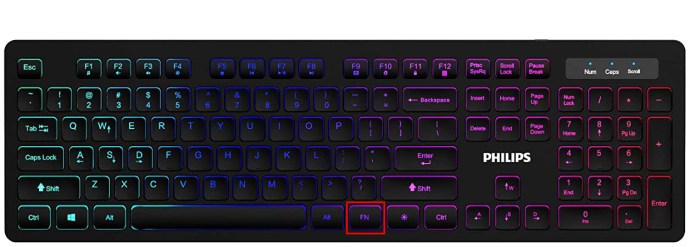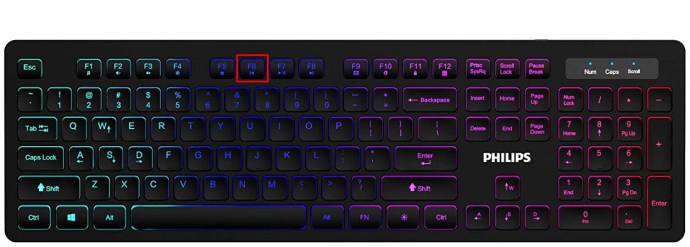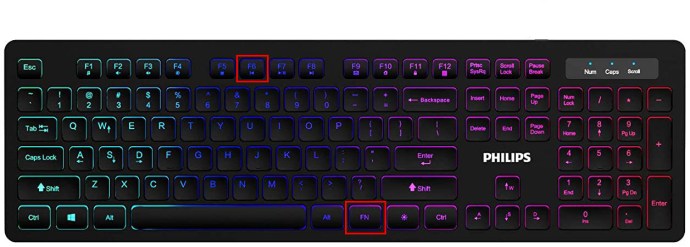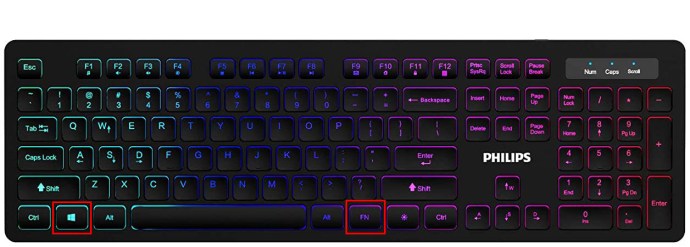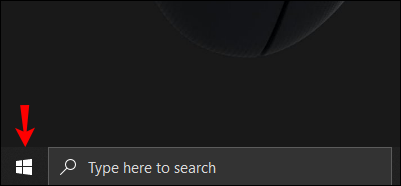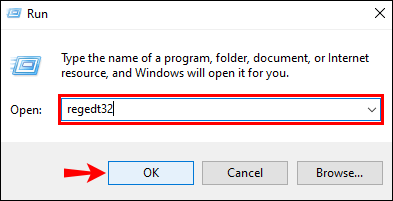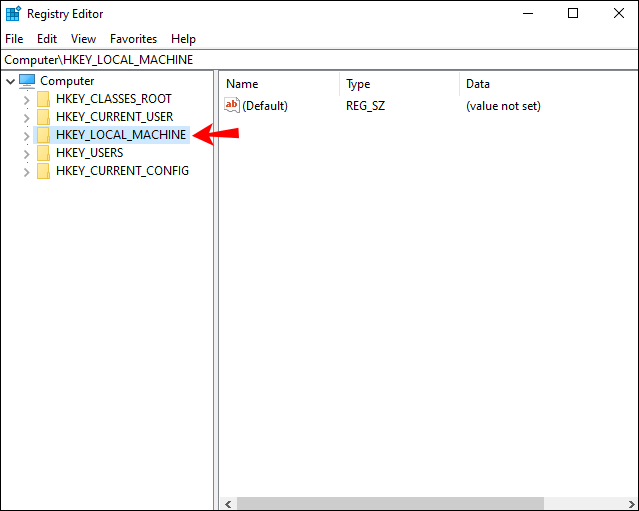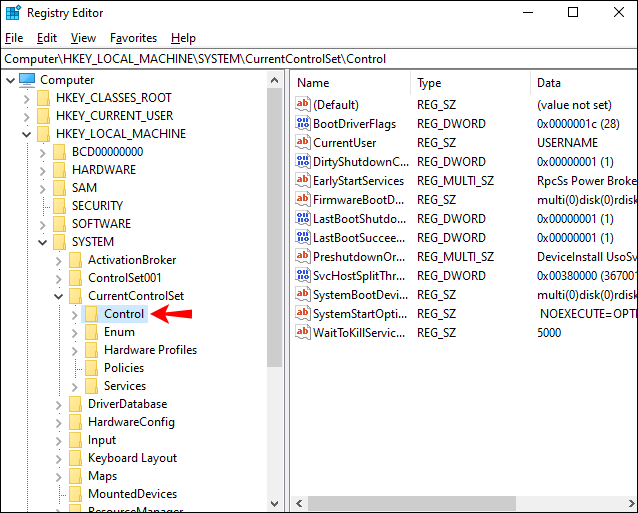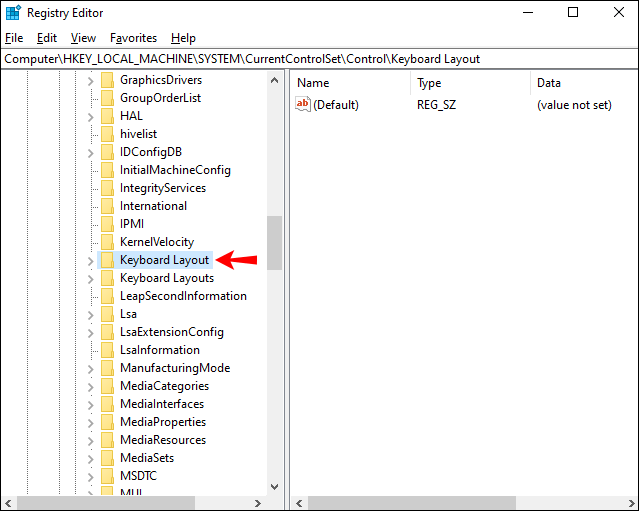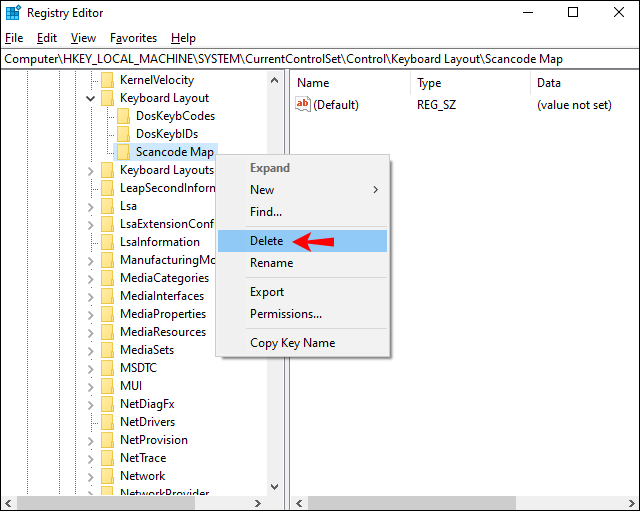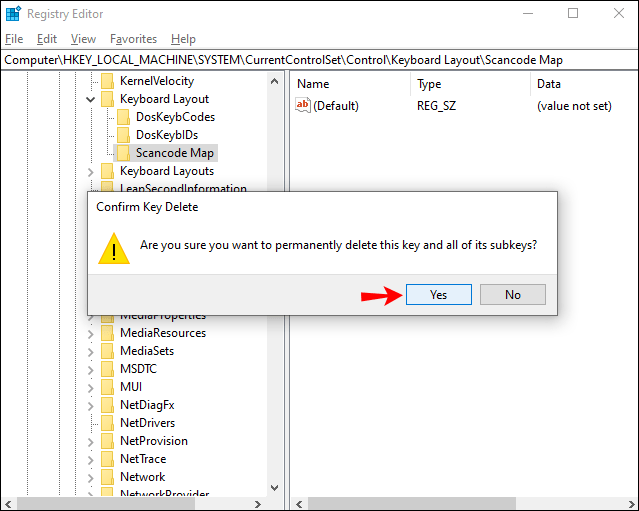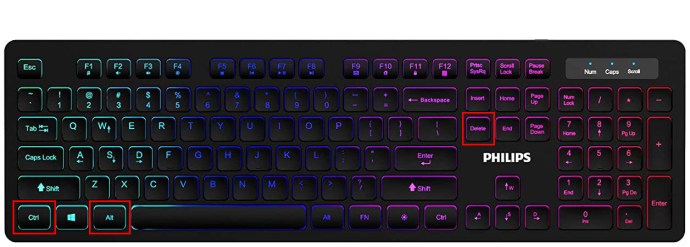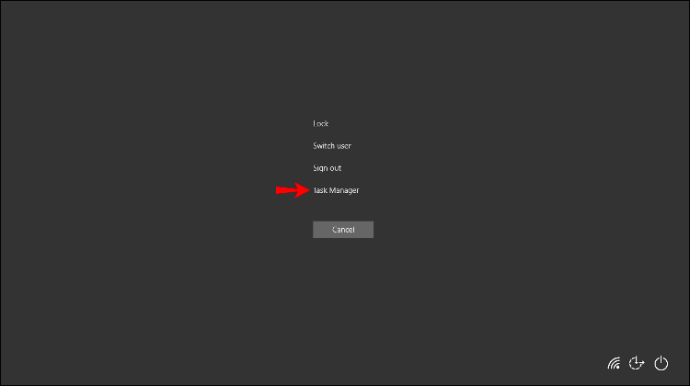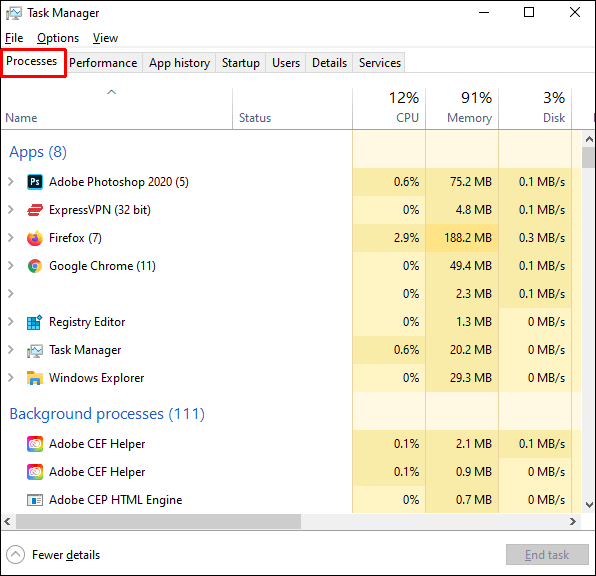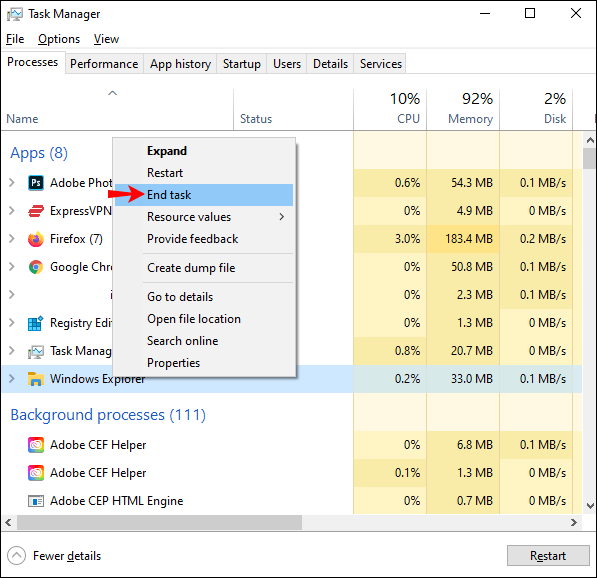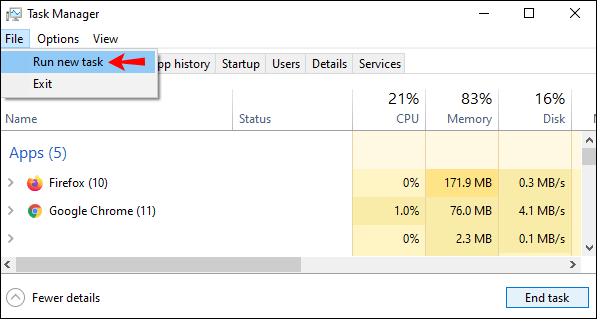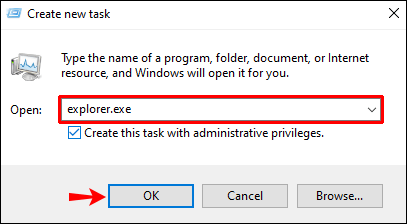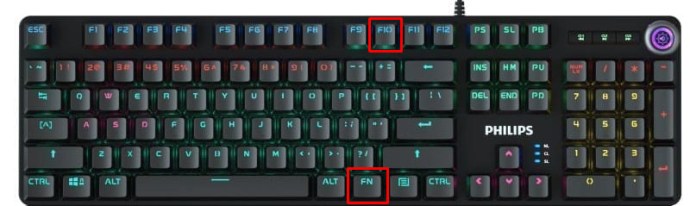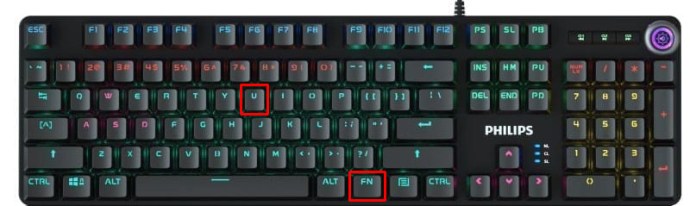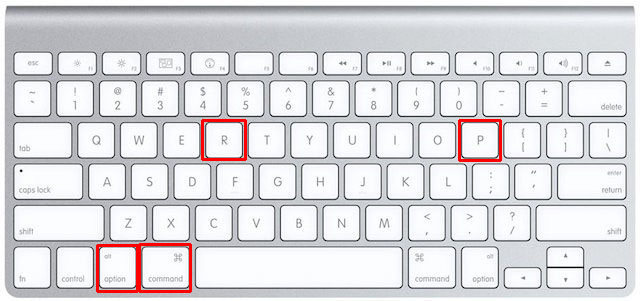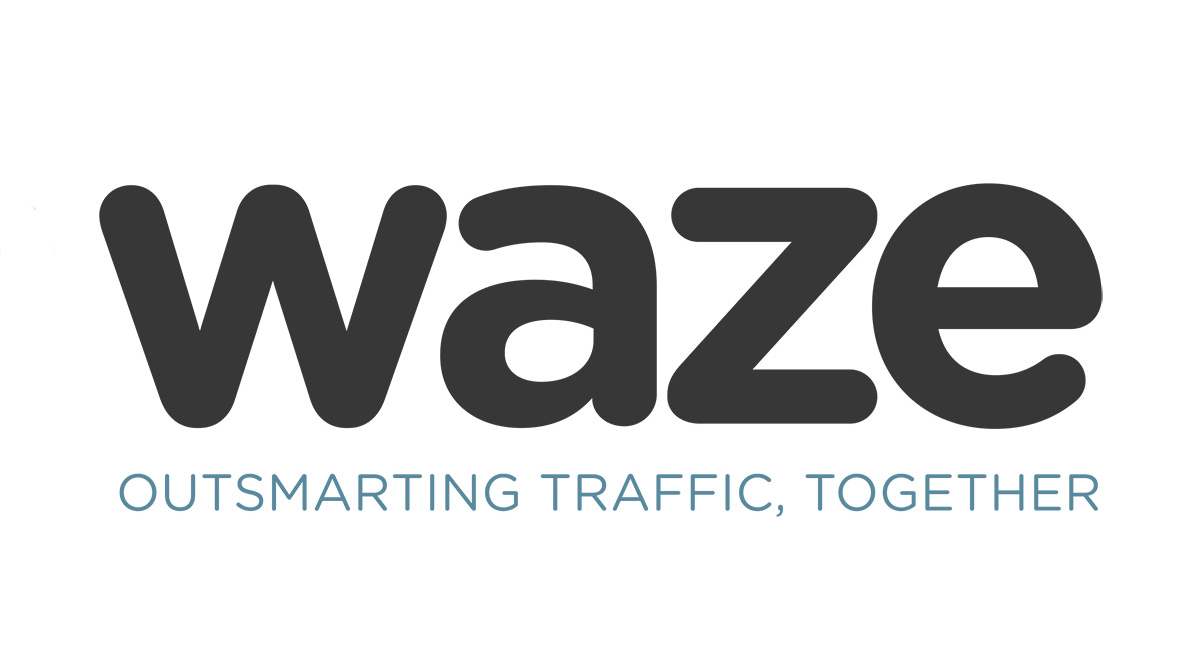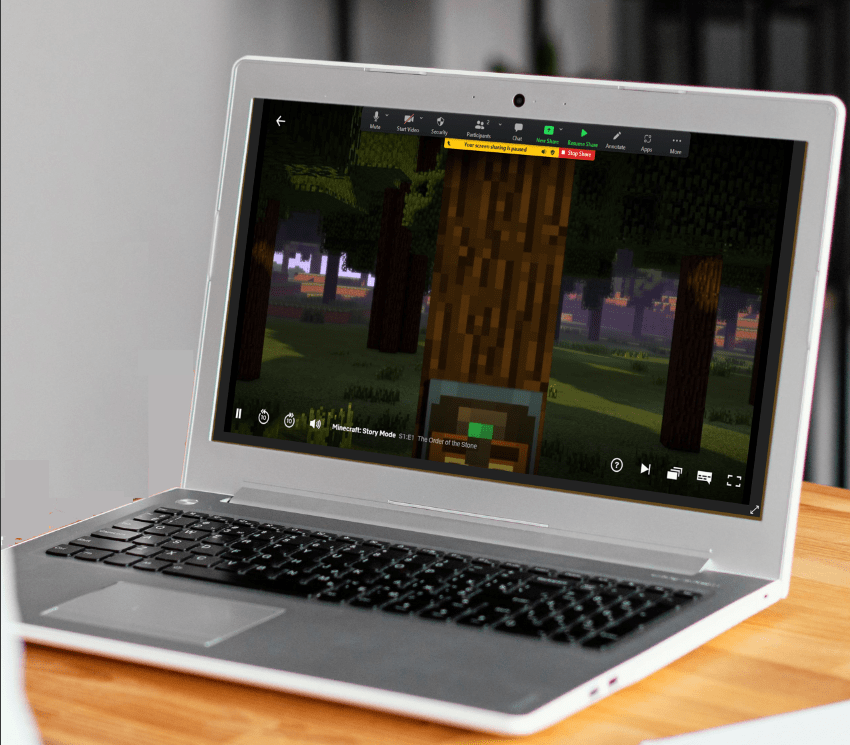Клавіша Windows є найбільш універсальною кнопкою на клавіатурі. Коли використовується з іншими клавішами, він викликає ярлики, які дозволяють виконувати завдання швидко та легко.

Незважаючи на те, що його універсальність робить його корисним, він також завдає шкоди, коли ключ не працює. На жаль, є кілька причин, чому ключ Windows перестане працювати. У цьому посібнику ви знайдете кілька способів відновлення його працездатності.
Ключ Windows не працює в грі
Геймери часто використовують спеціальні клавіші під час гри на комп’ютері. Звичайно, деякі ігри не вимагають використання ключа Windows, і в цьому випадку не має значення, працює він чи ні.
Однак, якщо ваша гра передбачає використання клавіші Windows і вона не працює, це може викликати розчарування та перешкодити вашій здатності добре грати в гру. Ось кілька способів виправити неактивний ключ Windows:
Спосіб перший: Вимкніть ігровий режим
Windows має унікальну функцію під назвою «Ігровий режим», яка дозволяє гравцям відключати певні клавіші на клавіатурі, які вони не хочуть натискати під час гри. Однією з клавіш, яка деактивується в ігровому режимі, є клавіша Windows.
Активація та деактивація цього режиму часто відбувається під час очищення клавіатури. Отже, ось як відновити роботу вашого ключа Windows:
- Знайдіть на клавіатурі клавішу «Fn».
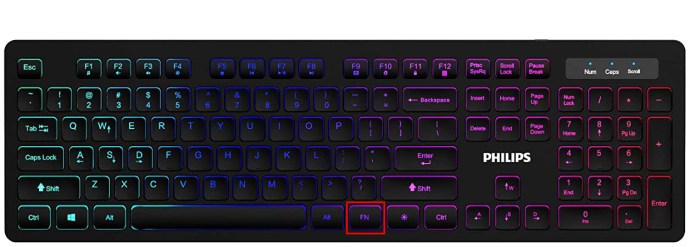
- Знайдіть клавішу «F6» на клавіатурі.
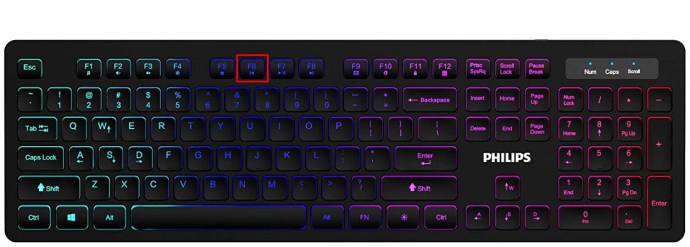
- Тепер обережно натисніть обидві ці клавіші разом одночасно. Це повинно активувати або деактивувати ключ Windows.
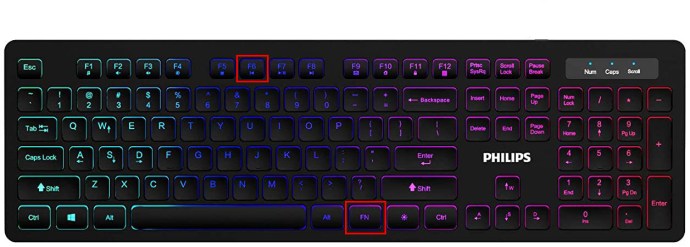
Якщо це не працює для вашої конкретної клавіатури, ви можете спробувати наступне:
- Знайдіть клавіші «Fn» і «Windows».
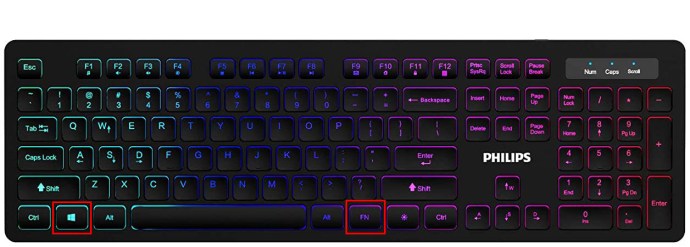
- Тепер натисніть ці дві клавіші одночасно. Це має активувати кнопку Windows.
Спосіб другий: натиснути Win Lock
Більшість ігрових клавіатур мають клавішу Win Lock. Ця кнопка активує або деактивує клавішу Windows. Спроба цього методу швидка та проста і займає лише один крок:
- Знайдіть клавішу «Win Lock» і натисніть її. Це воно!
Ваш ключ Windows, якщо він був деактивований, тепер повинен працювати.
Спосіб третій: змініть налаштування реєстру
Якщо активація кнопки Windows за допомогою комбінованих клавіш не працює, вам може знадобитися змінити параметри реєстру. Реєстр дозволяє, але також обмежує багато елементів, включаючи меню та клавіші клавіатури. Щоб увімкнути ключ Windows за допомогою цього методу, вам потрібно:
- Перейдіть до значка «Пуск» і натисніть на нього.
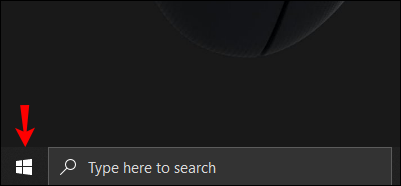
- Потім введіть «Виконати». Коли опція з’явиться в меню, натисніть «Виконати».

- Відкриється спливаюче вікно з місцем для введення. У цьому місці введіть «regedt32», а потім натисніть «ОК». Якщо з’явиться повідомлення EULA із запитом на підтвердження, виберіть «Так».
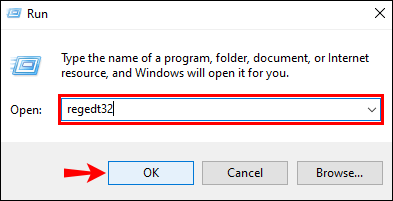
- Після цього відкриється меню Windows. Знайдіть «HKEY_LOCAL_ MACHINE» на «Локальній машині» та натисніть його.
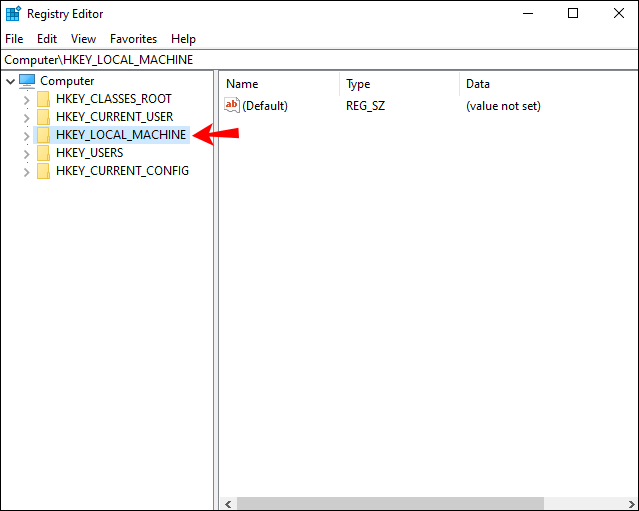
- Прокрутіть, щоб знайти папку «System\CurrentControlSet\Control» і двічі клацніть на ній.
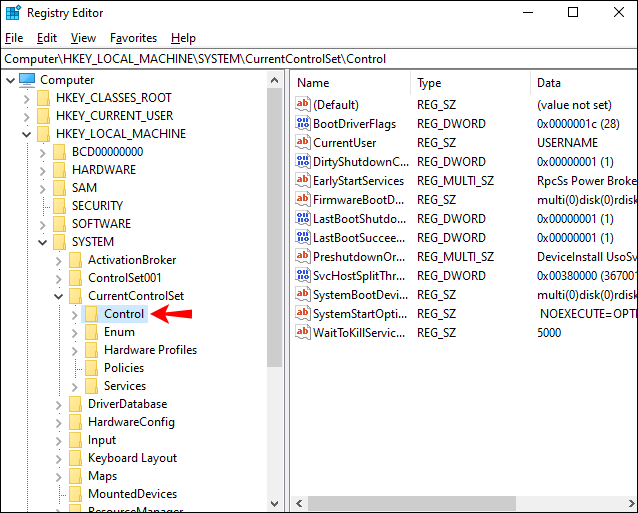
- Далі натисніть папку «Розкладка клавіатури».
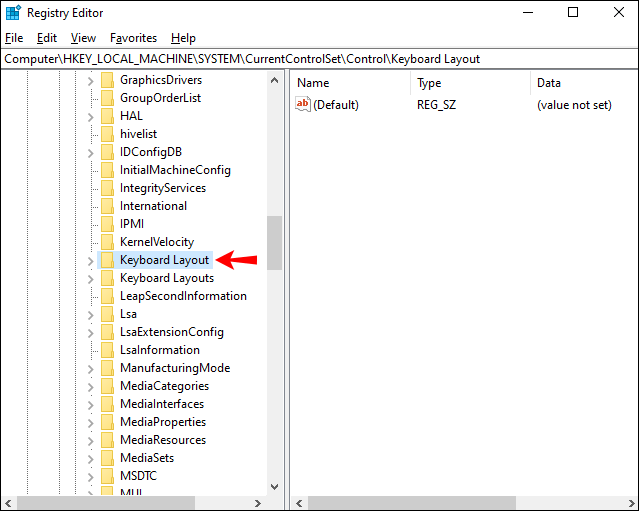
- Знайдіть запис реєстру «Карта сканування» та клацніть його правою кнопкою миші. У спадному меню, що з’явиться, виберіть «Видалити».
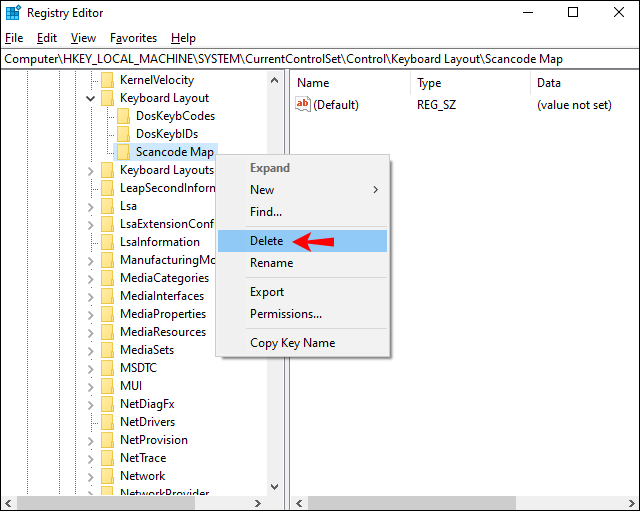
- Після цього з’явиться повідомлення з попередженням або підтвердженням. Виберіть «Так», і вікно попередження закриється.
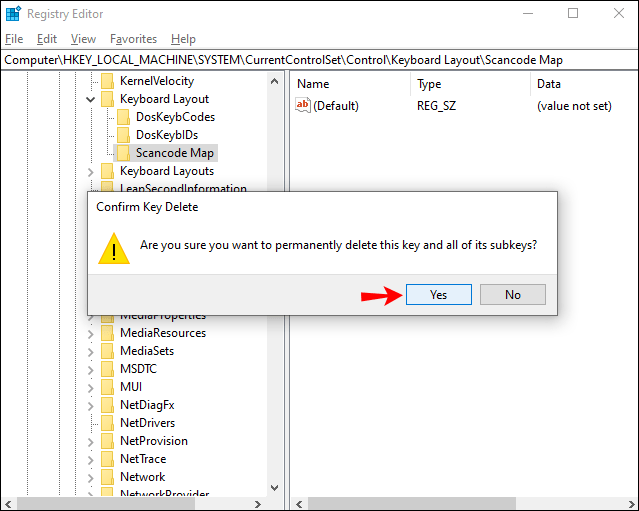
- Тепер закрийте редактор реєстру та перезавантажте комп’ютер.
Тепер цей процес повинен активувати ключ Windows. Якщо це не допомогло, ви завжди можете спробувати наступний метод.
Спосіб четвертий: перезавантажте Windows або Провідник файлів
Провідник керує вашим інтерфейсом користувача Windows, тому його перезапуск допоможе усунути всі помилки або збої, які заважають його належному запуску. Нижче наведено кроки, які потрібно виконати, щоб застосувати цей метод:
- Натисніть одночасно клавіші «Ctrl» + «Alt» + «Delete».
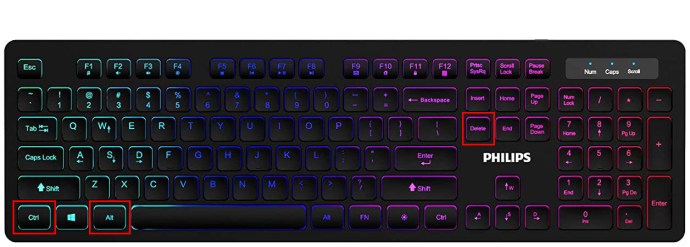
- Відкриється вікно з кількома параметрами. У цьому меню виберіть «Диспетчер завдань».
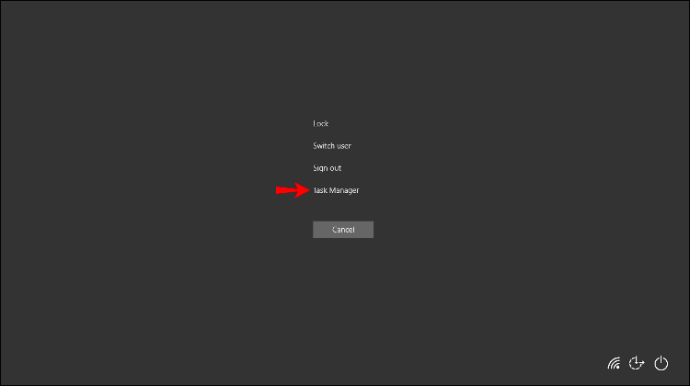
- Коли відкриється вікно «Диспетчер завдань», перейдіть на вкладку «Процеси» та натисніть на неї.
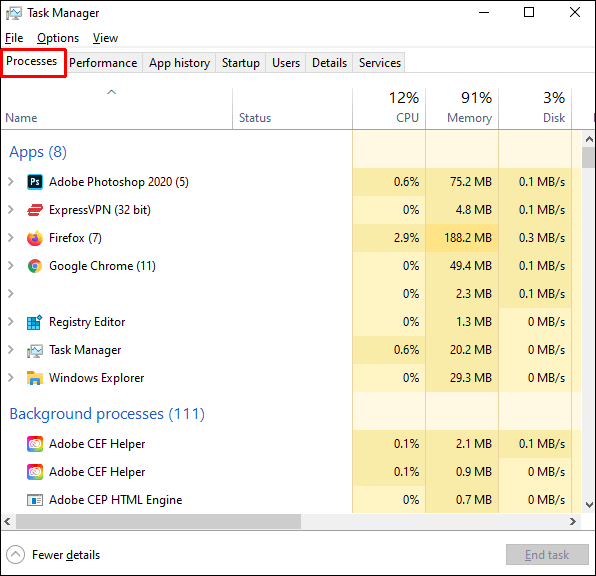
- Коли відкриється ця вкладка, прокрутіть униз, доки не знайдете параметр «Провідник Windows». Клацніть правою кнопкою миші на цьому параметрі. У спадному меню, що з’явиться, виберіть «Завершити завдання».
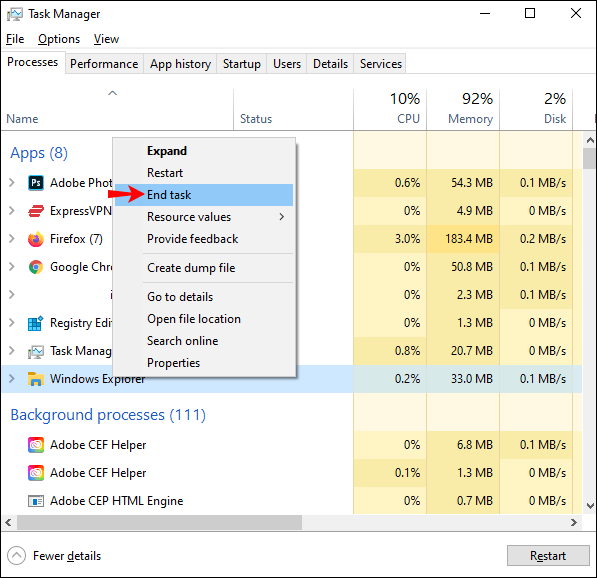
- Далі перейдіть до верхньої частини вікна та натисніть «Файл». З опцій, що з’являться, виберіть «Запустити нове завдання».
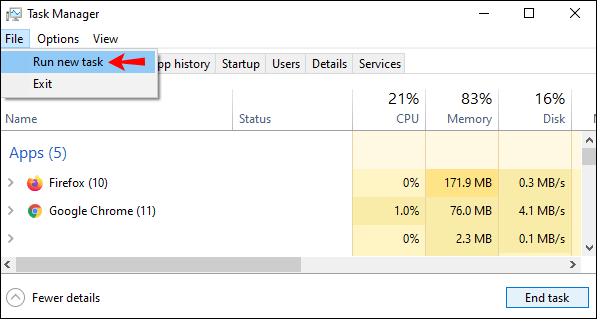
- Відкриється вікно «Створити нове завдання». На панелі введіть «explorer.exe», а потім натисніть «Enter».
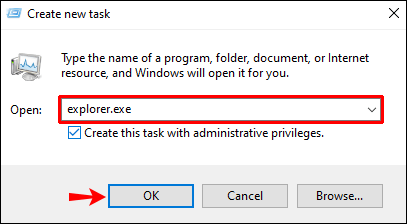
Ключ Windows не працює – Razer
Не всі клавіатури використовують однакові клавіші для ввімкнення або вимкнення клавіші Windows. Клавіатура Razer пропонує подвійну функціональність і ідеально підходить для ігор і введення тексту.
Наступні кроки покажуть вам, як активувати клавішу Windows на клавіатурі Razer:
Повнорозмірні клавіатури без клавіатури:
- Знайдіть клавіші «Fn» і «F10».
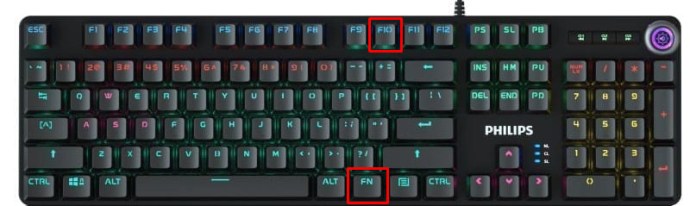
- Натисніть ці клавіші одночасно.
- Тепер ваш ключ Windows повинен знову працювати.
Міні або на 60% і 65% менші клавіатури:
- Знайдіть клавіші «Fn» і букву «U».
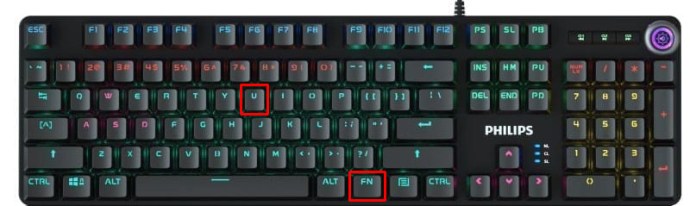
- Натисніть ці клавіші одночасно, щоб повторно активувати функцію клавіш Windows.
Ключ Windows не працює – RK61
Клавіатура Royal Kludge 61 або RK61 менша за більшість інших доступних клавіатур, хоча вона все ще відноситься до категорії клавіатур на 60%. З цієї причини вам потрібно буде використовувати комбінації клавіш Fn для виконання завдань, для яких більшість інших клавіатур мають спеціальну кнопку.
Щоб активувати ключ Windows, потрібно зробити наступне:
- Знайдіть і клавішу «Fn», і клавішу «Lock».
- Натисніть ці клавіші разом одночасно, щоб клавіша Windows знову почала працювати.
- Якщо ви хочете деактивувати клавішу Windows, ви можете знову натиснути ці дві клавіші одночасно.
Ключ Windows не працює – Varmilo
Бездротові механічні клавіатури Varmilo виробляються в Норвегії, і, як наслідок, використовують дещо інший набір комбінованих клавіш для включення та вимкнення функцій клавіатури. Тоді зрозуміло, що знання, як активувати ключ Windows, не є загальновідомим. Тим не менш, ось як ви хочете зробити так, щоб клавіша Windows працювала належним чином на клавіатурі Varmilo:
- Подивіться на свою клавіатуру Varmilo і знайдіть клавіші «Fn» і «Windows».
- Натисніть обидві ці клавіші одночасно.
- Ця дія повинна перемикати клавішу Windows, щоб увімкнути її.
- Повторення цієї дії знову вимкне клавішу Windows.
Ключ Windows не працює – SteelSeries
SteelSeries – це сучасний комп’ютерний бренд, який спеціалізується в основному на ігрових технологіях. Клавіатури SteelSeries користуються особливою популярністю серед геймерів, тому зрозуміло, чому вони мають функцію, призначену для переведення клавіатури в ігровий режим. Щоб вивести вашу клавіатуру SteelSeries з цього режиму та зробити клавішу Windows функціональною, вам потрібно виконати такі дії:
- Знайдіть спеціальний ключ «SteelSeries».
- Знайшовши цей ключ, знайдіть ключ «Windows».
- Утримуйте клавішу «SteelSeries».
- Утримуючи цю клавішу, торкніться клавіші «Windows».
- Завершення цього процесу дозволить ключ Windows.
- Повторення цих кроків призведе до вимкнення ключа Windows.
Клавіша Windows не працює – Mac
Apple Mac працює на зовсім іншій операційній системі і не використовує Windows, а натомість використовує macOS. Оскільки ці комп’ютери не використовують Windows, ключ Windows не потрібен. Еквівалентом клавіші Windows для Mac є клавіша Command.
Клавішу Command на комп’ютері Mac не можна ввімкнути або вимкнути; однак іноді ключ переназначається, і для правильної роботи його потрібно буде скинути. Нижче наведено кроки, які потрібно виконати:
- Вимкніть свій Mac.
- Як тільки комп’ютер перезавантажиться, натисніть одночасно клавіші «Option», «Command», «P» і «R».
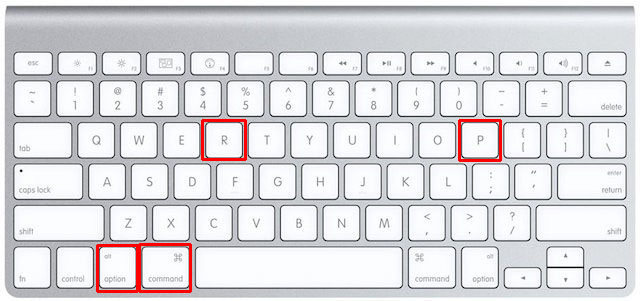
- Утримуйте ці клавіші приблизно 20 секунд, перш ніж відпустити.
- Якщо у вас Mac, який відтворює звук запуску, відпустіть клавіші після того, як почне відтворюватися другий звук запуску.
- Утримуйте клавіші на комп’ютері Mac із мікросхемою безпеки Apple T2, доки логотип Apple не з’явиться та не зникне двічі.
- Натискання цих клавіш змусить Mac виглядати так, ніби він перезавантажується.
- Після повторного запуску клавіша Command має повернутися в робочий стан.
Коли ваш Mac перезавантажиться, ви можете помітити, що інші елементи, такі як часовий пояс, роздільна здатність дисплея та гучність звуку, потребують скидання. Все це можна залишити в розділі «Системні налаштування».
Ключ Windows не працює – Alienware
Dell виробляє ігрові комп’ютери Alienware, тобто вони використовують операційну систему Windows. Ці комп’ютери також пропонують можливість увімкнути або вимкнути ключ Windows. Якщо ви виявите, що ключ Windows на вашому комп’ютері Alienware не працює, виконайте такі дії:
- Подивіться на свою клавіатуру і знайдіть клавішу «Fn».
- Далі ви захочете знайти клавішу «F6».
- Коли ви побачите обидві клавіші, натисніть їх одночасно на секунду або дві.
- Виконуючи цю просту вправу, ви активуєте клавішу Windows, відновлюючи її функціональність.
Увімкнено та функціонально
Величезна кількість клавіатур та їхні унікальні методи ввімкнення та вимкнення клавіші Windows можуть бути складними. Однак активувати клавішу Windows на клавіатурі відносно легко, якщо ви знаєте, як це зробити. Виконайте ці прості кроки, і ви можете позбутися роботи свого місцевого комп’ютерного техніка.
Єдине, про що вам доведеться потурбуватися, це у яку гру грати далі!
Ви виявили, що ваш ключ Windows вимкнений? Чи використовували ви метод, подібний до описаних у цьому посібнику, щоб увімкнути його? Дайте нам знати в розділі коментарів нижче.